Mainos
Onko sinulla verkkosivusto tai blogi? Jos on, onko sinulla idea, kuinka monta kävijää saat päivittäin? Ja vaikka olet asentanut laskurin ja olet keksinyt kuinka mitata liikennettä, onko sinulla idea, missä sinun kävijöitä tulee, mistä selaimista suurin osa heistä käyttää, mitä hakukoneita he käyttävät tai mikä sivuistasi on eniten suosittu?
Google Analytics voi tehdä nämä asiat puolestasi. Mikä on Google Analytics? Lue tämä MakeUseOfin SEO-johtajan Ryan Duben Google Analytics -opas. Ryanin oivaltava opas kaikkeen sinun on tiedettävä Google Analyticsista, joka selittää kaiken, mitä sinun on tiedettävä verkon parhaan liikenteen seurannasta palvelua.
Sisällysluettelo
§1. Esittely
§2? -? Google Analyticsin asentaminen
§3? -? Liikenne ja vierailijoiden käyttäytyminen
§4? -? Liikenteen lähteet
§5? -? Sisältösi analysointi
§6? -? Mukautetut muuttujat ja mukautetut raportit
§7? -? Ekstrat - Reaaliaikainen raportointi, tiedustelutapahtumat ja asetukset
§8? -? Johtopäätös
1. esittely
Onko sinulla verkkosivusto tai blogi? Jos on, onko sinulla idea, kuinka monta kävijää saat päivittäin? Ja vaikka olet asentanut laskurin ja olet keksinyt kuinka mitata liikennettä, onko sinulla idea, missä sinun kävijöitä tulee, mistä selaimista suurin osa heistä käyttää, mitä hakukoneita he käyttävät tai mikä sivuistasi on eniten suosittu?
Google Analytics voi tehdä nämä asiat puolestasi.
Se ei ole ainoa työkalu, jolla kerätään analyysitietoja verkkosivustoltasi, mutta koska Google on edelleen suurin hakukone Internetissä, ja koska Suurin osa verkkosivustosi liikenteestä tulee todennäköisesti Googlelta. Se on edelleen tarkin ja tehokkain käytettävissä oleva työkalu verkkosivustosi liikenteen ja lukijan seuraamiseen väestötiedot.
1.1 - Google Analyticsin tutkiminen
Tässä oppaassa aion viedä sinut koko Analytics-paketin läpi. Jos käytät ensimmäistä kertaa Google Analyticsia, älä huolestu - aloitan edes aivan alussa ja näytä, kuinka asennat sen verkkosivustollesi, ennen kuin sukellat Google Analyticsiin tarjoukset.
Mitä tarkalleen Google Analytics tarjoaa? No, kun olet asentanut pienen koodinpätkän jokaiselle sivustosi sivulle (älä huolestu, se ei ole niin kova kuin miltä se kuulostaa) - sinulla on pääsy kaikkiin seuraaviin verkkosivustosi tietoihin.
- Korkean tason näkymä siitä, kuinka monta yksittäistä ihmistä on käynyt sivustossasi ja kuinka monta sivua he ovat katsoneet
- Missä sivustosi kävijät asuvat ja mitä kieliä he puhuvat
- Kuinka kävijät ovat toimineet verkkosivustosi kanssa
- Teknologia, jota he käyttävät sivustoosi pääsyyn
- Muut verkkosivustot, jotka lähettävät liikennettä haluamallasi tavalla
- Sivustosi suosituimmat sivut
- Monia eri tapoja, joilla ihmiset pääsevät sivustoosi hakukoneiden kautta
Tämä voi kuulostaa paljon informaatiota, ja ajatus siitä, että joudut asentamaan koodin ja kaivaa tiedonvuorten läpi, pelottaa monia ihmisiä.
Olen kuitenkin täällä kertoakseni, että Google Analytics ei ole ollenkaan niin monimutkainen, kun aloitat pohtia sitä, miten se on järjestetty ja mistä löydät etsimäsi tiedot.
2. Google Analyticsin asentaminen
Jotta Analytics-tilisi voi seurata kaikkia verkkosivustosi liikenteen yksityiskohtia, se tarvitsee tavan "vetää" tiedot pois sivustostasi aina, kun vierailija laskeutuu jollekin sivullesi. Asennetaan se nyt.
Kun olet kirjautunut tilille ja kirjautunut sisään, napsauta vain järjestelmänvalvoja-linkkiä sivun oikeassa yläkulmassa ja napsauta sitten "Seurantakoodi" -välilehteä.
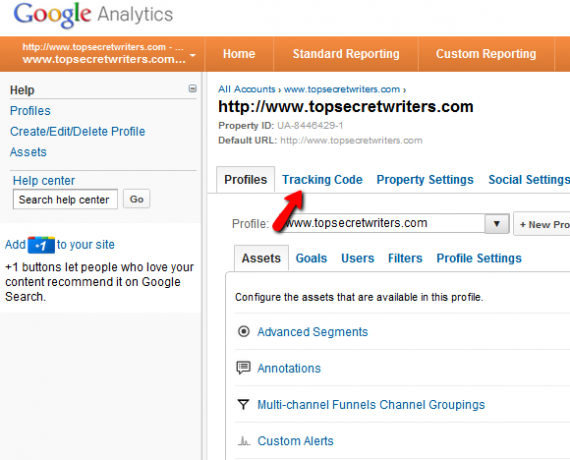
Tällä sivulla näet, että sivustosi seurantatila ei ole vielä ”tietojen vastaanottaminen” kuin sen pitäisi olla. Vieritä alas ja valitse verkkosivustotyyppi, jota seuraat tililläsi.
Tyypillinen asennus on ”Yksi toimialue”, mutta voit myös seurata useita ylemmän tason verkkotunnuksia tai useita aliverkkotunnuksia tarvittaessa.
Vieritä vielä pidemmälle ja löydät koodin, joka sinun on liitettävä verkkosivustollesi, jotta tilisi alkaa toimia.
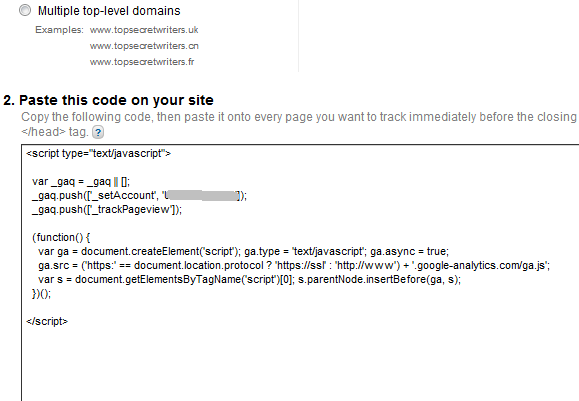
Pidä tämä sivu auki tai kopioi ja liitä koodi Muistioon tai mihin tahansa tekstieditoriin. Nyt olet valmis asentamaan koodin verkkosivustollesi.
Tämä on osa, joka pelottaa monia tietokoneita käyttäjiä käyttämättömiä Analytics-paketteja. Älä paniikkia: Aion näyttää sinulle kuinka helppoa on tämän koodin käyttöönotto omalla verkkosivustollasi.
2.1 - Seurantakoodin asentaminen WordPressiin
Jos verkkosivustosi toimii WordPressissä, Analytics-seurantakoodin asentaminen on yhtä helppoa muokata ”footer.php”-tiedostoa asettamalla seurantakoodi tiedoston alaosaan, oikealle ennen tag.
WordPressin avulla voit tehdä tämän kirjautumalla sisään WordPress-tilillesi ja napsauttamalla vasemman valikon Ulkoasu-osion ”Editor” -kohtaa.
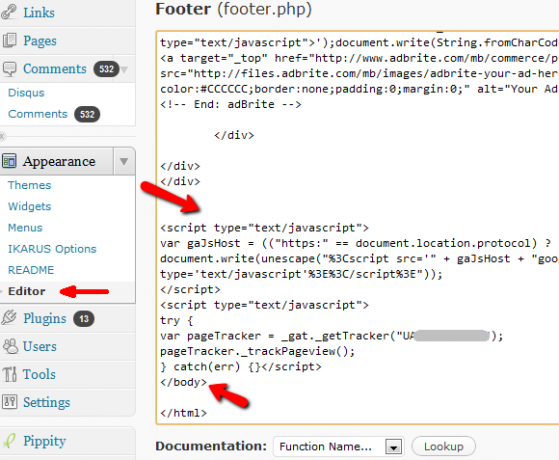
Valitse vain ”Footer.php” luettelosta, vieritä alas ja löydä tag. Liitä Google Analytics -koodisi suoraan yllä. Se on se - olet valmis!
2.2 - Seurantakoodin käyttäminen muilla verkkosivustoilla
Asennettaessa seurantakoodia on, että sen on näytettävä kaikilla sivustosi sivuilla.
Aikoina, jolloin verkkosivuja rakennettiin yhdelle sivulle kerrallaan, käsite "koodin" asentamisesta jokaiselle luomallesi uudelle sivulle olisi ollut painajainen useimmille verkkosuunnittelijoille. Nykyään PHP, CSS ja ilmaiset web-suunnitteluympäristöt kuten WordPress ja Blogspot tarkoittavat, että tämä ei ole enää niin iso asia.
Useimmiten joudut asentamaan Google-seurantakoodin sivustosi komponenttiin, joka on ladattu jokaisella sivulla, minkä vuoksi muokkaat Footer.php-tiedostoa WordPressissä. Blogspotissa se on vielä helpompaa: siirry vain Blogspot-sivustosi ulkoasumuotoon, vieritä alas alatunnisteeseen ja napsauta lisätäksesi uuden pienoisohjelman.
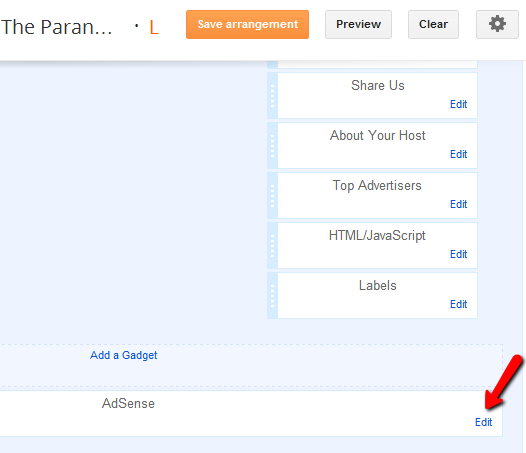
Yllä voit nähdä, miltä asettelu näyttää, kun valitset Adsense-gadgetista, mutta sama pätee myös Blogspotin tarjoamaan Google Analytics-Gadget-sovellukseen. Lisää se vain ulkoasun alatunniste-osaan, ja seurantakoodi on käytössä kaikilla sivuilla.
Jos käytät edelleen verkkosivun suunnittelua, jolla ei ole otsikkoa tai alatunnistetta jokaisella sivulla, tai jotakin muuta muu suunnittelu, jolla on yhteinen kehys, voit harkita sivuston uudelleensuunnittelua päivittääksesi sivusto. On olemassa paljon MUO-artikkeleita, jotka voivat auttaa sinua tässä, kuten Jackin luettelo 6 verkkosivustosta 6 ilmaista sivustoa oppimaan ohjelmoinnista PHP: ssä Lue lisää oppia PHP-ohjelmoinnista. Ainoa vaihtoehto on liittää Analytics-koodi manuaalisesti jokaiselle verkkosivustosi sivulle.
Kun olet liittänyt koodin alatunnisteeseen tai muuhun sivusi elementtiin, joka näkyy jokaisessa URL-osoitteessa sivustosi, olet vihdoin valmis aloittamaan Google Analytics -tilisi käytön Web-analysoimiseksi liikennettä!
3. Liikenne ja vierailijoiden käyttäytyminen
Aloita katsomalla vasenta valikkopalkkia. Jokainen täällä oleva esine voidaan avata ja tiivistää, jolloin on helppo pitää itsesi järjestyksessä yrittäessäsi selata kaikkia erityyppisiä tietoja.
Jokainen vasemman valikon valikkokohta vastaa luetteloa tärkeimmistä tietolähteistä sivustostasi, jonka luetteloin tämän oppaan alussa.
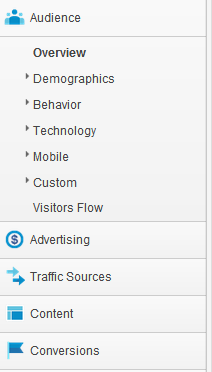
Yksi tärkeimmistä osioista on ”Yleisö”. Tämä on alue, jolla käy katsomaan kaikkea mitä haluat tietää ikinä verkkosivustosi lukijoista.
No, melkein kaikki.
3.1 - Yleisökatsaus ja kuvaajanäyttö
Tietysti tärkein tiedon katkelma - ja se näyttö, josta löydät lopulta viettävän suurimman osan ajasta - on Kävijöiden esittely -ikkuna.

Tämä on korkeatasoinen näkymä liikenteestäsi, ja se näyttää 100% kävijöistä, jotka laskeutuvat verkkosivustollesi jossain vaiheessa. Vasemmalla akselilla olevat luvut ovat käyntien kokonaismäärää, ja kukin kuvaajan piste edustaa kävijöiden lukumäärää, jonka sait kiinteän ajanjakson aikana - yleensä yhden päivän.
Voit nähdä mielenkiintoisen ominaisuuden kaavion yläosassa, jossa painikkeella lukee “Käynnit” ja “VS. Valitse tieto ”vieressä.
Monet ihmiset ohittavat nämä pudotusvalikot kokonaan. Niiden avulla voit mukauttaa kuvaajaa muuttamalla näytettäviä tietoja, kuten poistumisprosentti (kuinka monta ihmistä poistuu sivustostasi heti yhden sivun käymisen jälkeen) tai keskimääräinen vierailun kesto.

Mittari tarjoaa melkein saman tarkan luettelon. Tämä ominaisuus on samanlainen kuin mukautettujen raporttien luominen, mihin tutustun myöhemmin tässä oppaassa, koska voit pääasiassa muokata, kuinka tämä oletuskaavio näyttää sivustosi käynnit. Esimerkiksi, jos vaihdat toisen muuttujan jotain, kuten ”Keskim. Vierailun kesto ”, niin näet suoran vertailun kahden vierailijan käyttäytymisen välillä.
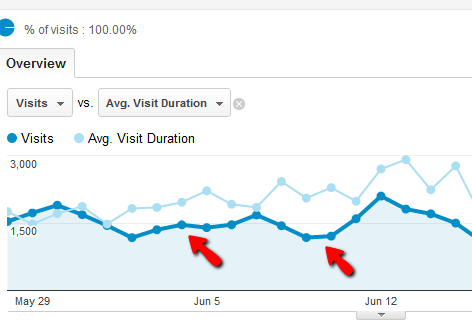
Pinnallaan se näyttää vain liian paljon tietoa, mutta kun todella aloitat vertailla näitä vierailijoiden käyttäytymistä huolellisesti, se voi paljastaa paljon siitä, minkä tyyppistä sisältöä vierailijat pitävät.
Esimerkiksi: yllä olevassa tilannekuvassa voit nähdä, että joskus käyntiissä on suuri ero käyntien lukumäärän ja keskimääräisen käynnin keston välillä. Vierailujen kesto on oikeastaan aika yhdenmukainen käyntien lukumäärästä riippumatta.
Joten mitä jotain sellaista tarkoittaa? Pohjimmiltaan se kertoo sinulle, että vaikka et ehkä houkuttele paljon uusia kävijöitä sisällöllä tuon ajan kuluessa, sinä olemme onnistuneesti pitämään kiinni olemassa olevasta, uskollisesta lukijakunnastasi.
Kokeile verrata liikenteen eri mittareita, ja saatat yllättyä siitä, mitä huomaat siitä, mikä sisältö toimii ja mikä ei.
Kaavionäytössä on muutamia elementtejä, jotka sinun on ymmärrettävä, koska ne näkyvät melkein kaikilla Analyticsin datanäytösivuilla.

Kaavion oikealla puolella näkyy aikataulun valintapalkki ja toisen mittarin yksiköt - jos olet asettanut sen. Kuten aiemmin mainitsin, kaavioissa käytetään oletuksena päivittäisiä näytteitä - tarkoittaen, että kuvion jokainen piste on yhden päivän data. Voit muuttaa sen tunneittain, viikoittain tai jopa kuukausittain.
Kaavion tämän alueen yläosassa näet myös ajanjakson valitsimen. Varmista, että et unohda valitsemasi ajanjaksoa, tai muuten yllättyä avautuvista tiedoista!
Jos liu'at alaspäin tämän Yleiskatsaus-näytön sivun alareunaan, näet melkein kaiken sivustosi sivustosta, jonka voitte kuvitella, ainakin korkean tason näkökulmasta.

Muista kuitenkin, että nämä tiedot ovat vain kävijöiden määrää ja käyttäytymistä koskevia tietoja. Useimmat ihmiset ajattelevat, että kaikki Analytics on kyse, mutta kuten huomaat, näistä valikoista löytyy paljon jäljellä olevia helmiä.
3.2 - Väestötiedot
Demografia-alue on mielenkiintoinen paikka tutkia, haluatko houkutella monipuolisempaa, ulkomaista yleisöä.
Kielialue voi auttaa sinua ymmärtämään, kuinka ihmiset eri puolilta maailmaa näkevät verkkosivustosi. Onko sinulla kohtuullinen määrä kävijöitä tietystä maasta, vai lähtevätkö he sivustostasi yhtä nopeasti kuin he laskeutuvat siihen?
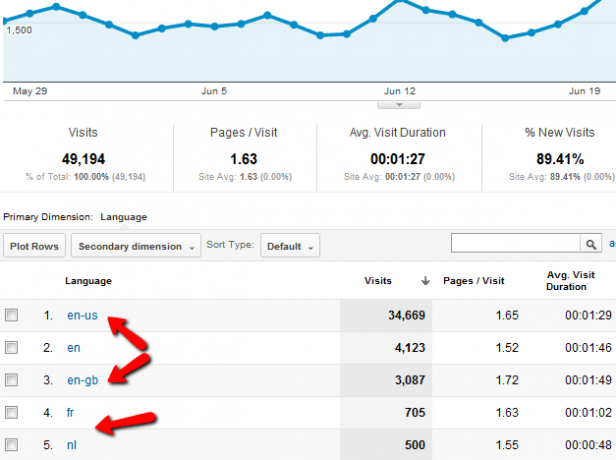
Tämä osa paljastaa kaikki alueet, joita sinun on parannettava houkutellaksesi globaalia yleisöä.
Yksi suosikki osastoni demografiasta on ”Sijainti” -näyttö. Tämä näyttää graafisen hienon erittelyn tietyistä muuttujista maailman alueittain. Esimerkiksi: tässä näytän käyntien määrän kustakin maasta ympäri maailmaa. Tilavuus on varjostettu, vaaleanvihreästä vain yli yhdelle vierailijalle ja tummanvihreä, jos suurin kävijämäärä tulee.

Kaunis asia on, että voit napsauttaa karttaa ja porata. Voin esimerkiksi tutkia, että valtava osa Yhdysvaltain liikenteestäni tulee Kaliforniasta, New Yorkista, Texasista ja Floridasta.
Vielä hienompaa on, että voit porata vielä pidemmälle nähdäksesi esimerkiksi kuumia kohtia tilassa, jossa suurin osa vierailijoita kyseisestä valtiosta tulee.
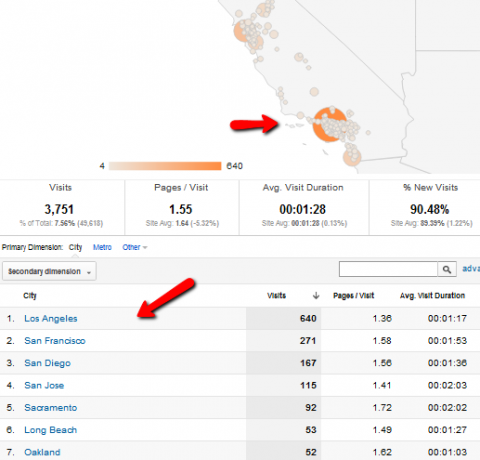
Miksi tämä on hyvä tietää? No, jos ajattelet sitä PR tai markkinoinnin näkökulmasta, kun tiedät, mistä suurin osa yleisöstä tulee, voit tehdä esimerkiksi sellaisia mainostajia, jotka haluavat hyödyntää näitä markkinoita. Kun tietosi ovat todisteena, voit neuvotella korkeasti maksavista mainoksista.
Tämä on vain yksi esimerkki monista tavoista, joilla väestötiedot voivat tietenkin olla hyödyllisiä.
3.3 - Vierailijoiden käyttäytyminen
Kun ihmiset vierailevat verkkosivustollasi, tiedätkö mitä suurin osa heistä tekee? Pysyvätkö he ensimmäisellä sivulla ja vievät aikaa, lukevat artikkelin hitaasti ja napsauttavat sitten sivustosi seuraavalle sivulle? Eikö se olisi kiva?
Jokaisen verkkosivuston suunnittelijan perimmäinen tavoite on saada kävijät pysymään verkkosivustolla ja käymään useilla sivuilla. Joskus siihen sisältyy myös kävijöiden saaminen napsauttamaan tiettyä myyntilinkkiä tai suorittamaan tietty toiminto, kuten tuotteen ostaminen.
Yksi tärkeimmistä käyttäytymistavoista, joilla voidaan mitata sivustosi menestystä tai epäonnistumista, on nyt monia houkuttamasi uusia kävijöitä. Voit nähdä tämän käytöksen Yleisö-osiossa, kun napsautat Käytöstö ja sitten Uusi vs. Palaamassa”.
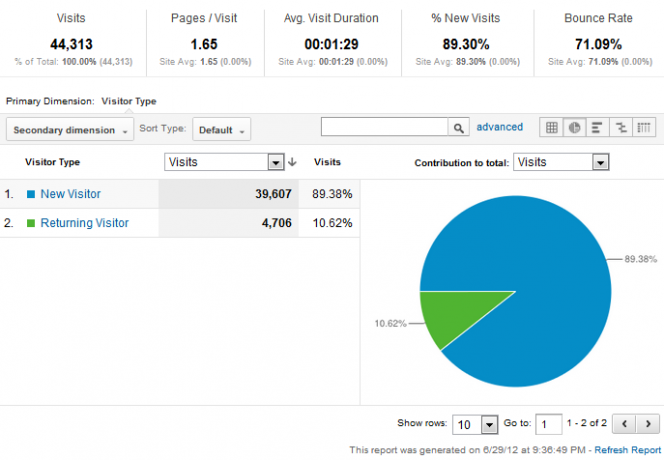
Numerot ovat melko yksinkertaisia, mutta niiden kuvaaminen on kriittistä. Toisaalta haluat, että “Uusi kävijä” -aste on erittäin korkea - tämä kertoo sinulle, että SEO tai sosiaalisen median ponnistelut toimivat ja vetävät ihmisiä sivustoosi.
Toisaalta haluat myös, että ihmiset tuntevat pakko palata verkkosivuillesi uudestaan ja uudestaan.
Tästä syystä prosenttimäärien tarkasteleminen ei ole oikeastaan yhtä arvokasta kuin todellisten lukujen tarkasteleminen, koska uusia vierailijoita tulee aina enemmän kuin paluukävijöitä. Mitä todella haluat nähdä, onko molemmat lukumäärät kasvavat. Niin kauan kuin se tapahtuu, menee hyvin.
Muita tärkeitä käyttäytymistapoja, joita Google Analytics auttaa sinua seuraamaan, ovat esimerkiksi kuinka usein ihmiset käyvät verkkosivustollasi.

Nämä numerot eivät ylläty - ihmisten lukumäärä, joka käy vain sivusi kerran, on aina suurempi kuin kaikki muu. Se on vain Internetin luonne.
Kuitenkin niin kauan kuin näet numeroita seuraavissa lähtökohdissa - ihmisillä, jotka vierailevat sinulle vähintään 5, 6, 7 kertaa tai enemmän, menee hyvin. On kunnioitettava tavoite pyrkiä lisäämään näitä uusintavierailuja.
Toinen tärkeä näkökohta käyttäjien käyttäytymisessä, johon sinulla on pääsy, on “Kiinnitys” -linkki. Tämä osoittaa sinulle, kuinka kauan vierailijat pysyvät verkkosivustollasi käydessäsi sinussa, sekä kuinka monta sivua he napsauttavat käydessään.

Napsauta näytön yläreunassa olevaa ”Sivun syvyys” -linkkiä nähdäksesi ”Sivun syvyys” -tilastot (kuinka monta sivua ihmiset käyvät).
3.4 - Vierailijateknologia
Teknologia, jota kävijät käyttävät käydäksesi sivustossasi, sisältyvät kohtaan ”Teknologia” ja ”Mobiili”.
Teknologiaosastolla voit saada katsauksen selaimeesi, jota kävijät käyttävät, sekä käyttämäsi käyttöjärjestelmään. Se sisältää myös tilastoja siitä, mitä Internet-palveluntarjoajia (ISP) vierailijat käyttävät.

Miksi sillä olisi merkitystä, mitä selaimia suurin osa vierailijoista käyttää? No, ensinnäkin, se saattaa vihjata tiettyjen selainten ongelmiin.
Suurimmaksi osaksi sinun pitäisi nähdä kunnollinen tasapaino tärkeimpien selainten - Chromen, IE: n, Firefoxin ja Safarin - välillä. Jos näet tietyissä selaimissa erittäin pieniä rakoja - kuten yllä Operassa -, se tarkoittaa, että sivustosi ei välttämättä toimi hyvin selaimen sisällä. On aika testata.
On itse asiassa aika hämmästyttävää, mitä yksityiskohtia voit saada vierailijoistasi Google Analyticsista. Voit selvittää näytön tarkkuuden, näytön väriasetukset ja jopa vierailijoiden käyttämän Flash-version.

Kaikki nämä tiedot auttavat sinua ymmärtämään Miten vierailijat saapuvat sivustoosi, jotta voit optimoida verkkosivustosi suunnittelun. Varmista, että se näkyy mahdollisimman hyvin suurimmalle osalle vierailijoista.
Älä unohda seurata Yleisöluokan Mobiili-osaa usein. Paitsi, että huomaat kuinka suuri osa vierailijakunnasta tulee sivustoosi heidän mobiililaitteidensa kautta laitteita, mutta se jopa hajottaa kyseisen liikenteen sen mukaan, mitä tiettyä mobiililaitetta kävijät käyttävät.

Tämä on huomattavaa ja arvokasta tietoa, koska näiden tietojen avulla voit luoda tai optimoida sivustosi mobiiliversion, joka toimii täydellisesti suurimman osan lukijoiden käyttämistä laitteista. Tai jos olet ajatellut tarjota älypuhelinsovellusta sivustoosi, tiedät mitä käyttöympäristöjä vierailijat käyttävät.
3.5 - Vierailijoiden virtaus
Aina kun joku kyseenalaistaa Google Analyticsin arvon, osoitan hänet Visitors Flow -grafiikkaan. Tässä yleisön alla olevassa osiossa on vaikuttava vuokaavio, joka todella seuraa graafisesti kävijöiden virtausta verkkosivustosi läpi.
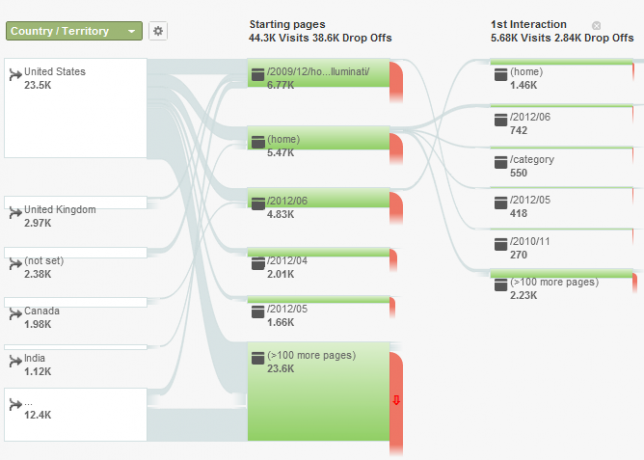
Voit valita haluamasi lähtökohdan vasemmalla olevasta ensimmäisestä avattavasta ruudusta. Sen oletusarvo on maa, mutta voit valita esimerkiksi vierailijan kielen, selaimen, minkä sosiaalisen verkoston tai hakukoneesta, josta he ovat kotoisin, ja jopa muokattuihin muuttujiin (joita käsittelemme mukautetuissa raporteissa kohta).
Kävijävirta näyttää sinulle, missä nämä kävijät tulevat sivustoosi, millä sivuilla he laskeutuvat ja mistä yleensä poistuvat sivustostasi.
Voit napsauttaa mitä tahansa lohkoista ja valita ”Tutki liikennettä täältä” nähdäksesi lisätietoja kyseisestä polusta.

Kun olet päässyt pudotuspisteeseen tai mihin tahansa taulukon lohkoihin, voit klikata ja valitse ”Ryhmän yksityiskohdat” nähdäksesi kaikki sivustosi yksittäiset sivut, jotka muodostavat kyseisen ryhmän.
Vierailijavirta voi paljastaa sivustostasi tärkeitä tietoja, joita et ehkä pysty tunnistamaan muuten. Se näyttää ongelmasivut, jotka voivat tuoda paljon kävijöitä, mutta myös saada heidät poistumaan sivustostasi nopeasti.
Se voi myös näyttää mahdollisuuksia, joissa suurin osa liikenteestäsi kanavoidaan, ja et pysty sieppaamaan että vierailija virtaa tärkeän tuotteen mukana tai jollain houkutuksella saada heidät napsauttamaan tarkemmin verkkosivustollesi.
Kuten näette, Google Analyticsin Yleisö-osa on helposti yksi tärkeimmistä ja informatiivisimmista työkalun osista, joten viettäkää siellä paljon aikaa.
4. Liikenteen lähteet
Sivustollesi päivittäin tulevien erityisten kävijöiden lisäksi toinen tärkeä saapuvan liikenteen luokka, jonka jokaisen verkkosivuston omistajan on seurattava tarkkaan, on liikenteen lähteet.
Google Analyticsin liikenteen lähteet -osa vie kaikki kävijät, jotka tulevat verkkosivustoosi ja ryhmittelee ne kriittisiin mittareihin, jotka voivat kertoa mitä teet oikein ja mitä teet väärin. Joitakin liikenteen lähteiden tilastoista löytyviä muuttujia ovat:
- Liikennetyypit - hakukone, suora tai viittaus
- Avainsanat - suosituimmat hakulauseet, jotka vetävät ihmiset verkkosivustollesi
- Hakutrendit - kuinka paljon sivustosi näkyvyys hakusivuilla saavutetaan
- Sosiaaliset verkostot - mitkä sosiaaliset verkostot tuottavat sivustollesi suurimman yleisön
Jos napsautat ”Yleiskatsaus” Liikenteen lähteet -kohdassa, näet erittely suurimmasta osasta näitä liikenteen lähteitä. Kaaviokuvio antaa sinulle nopean erittelyn hakuliikenteestä, viittausliikenteestä ja suorasta liikenteestä. Voit myös seurata tiettyä kampanjaliikennettä. Kampanjoita käsitellään myöhemmässä luvussa.
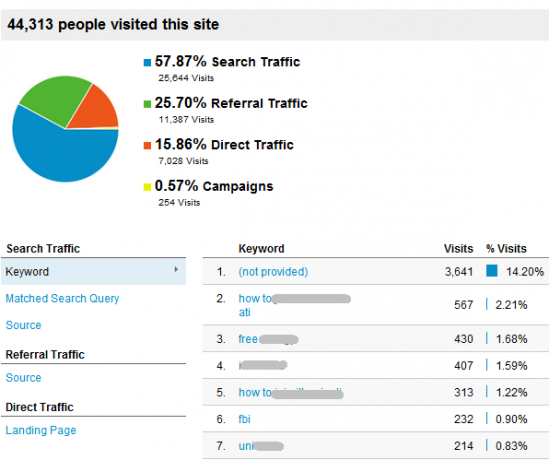
Jaon alapuolella on luettelo sinun tehokkaimpia avainsanoja 7 ilmaista työkalua parhaiden avainsanojen saamiseksi sivustollesiKuinka tiedät, mitkä ovat parhaat avainsanat? Käytä näitä mahtavia ilmaisia avainsanatyökaluja korkean sijoituksen avainsanojen löytämiseen. Lue lisää . Nämä ovat suosituimpia lauseita, jotka ihmiset kirjoittavat hakukoneeseen ja käyvät verkkosivustollasi tämän haun ansiosta. Tämä luettelo kuvaa, mitä teet oikein, ja vierailut, jotka saat näistä termeistä, ovat pääosin verkkosivustosi "salainen kastike" - ne ovat ainutlaatuisia lauseita, jotka vetävät kävijöitäsi.
Pidä ne mahdollisimman yksityisinä, koska jos kilpailusi saa kiinni tehokkaista avainsanoista, he voivat kohdistaa heidät ja vetää pois arvokkaita potentiaalisia kävijöitäsi.
4.1 - Liikenteen erittely
Haluat selkeän kuvan siitä, mitkä sivustot, blogit ja hakukoneet lähettävät sinulle eniten liikennettä Katso kaikki Lähteet-kohdan osiot, mukaan lukien kaikki liikenne, suora, viittaukset, haku ja kampanjat.

Näiden alla oleva luettelo hajottaa saapuvat liikennekuviot useiksi elementeiksi. Nämä elementit sisältävät seuraavat
- Käynnit - kuinka moni ihminen tulee sivustollesi suoraan luettelosta
- Sivuja / käynti - kuinka monta sivustoasi he vierailevat saapuessasi sivustollesi?
- Keskimääräinen vierailun kesto - kuinka kauan he pysyvät sivustollasi ennen lähtöä?
- Uusien käyntien prosenttiosuus - liikenteen prosenttiosuus lähteestä, joka ei koskaan käynyt sivustollasi aiemmin
- Poistumisprosentti - prosenttiosuus, joka saapuu kyseisestä lähteestä ja sitten heti poistuu
Yhdessä nämä elementit kertovat sinulle paljon yleisön "laadusta", jonka lähde lähettää sinulle. Jos saat paljon liikennettä yhdeltä tyylilajiisi kuuluvalta kilpailijalta, todennäköisesti näet korkeat sivut käyntiä kohti, pitkän keston ja alhaisen poistumisprosentin.
Tärkein indikaattori tässä on poistumisprosentti. Jos poistumisprosentti on alle 80%, pärjäät melko hyvin. Jos se on 50–70% tai vähemmän, teet erinomaista työtä pitämällä lukijoidesi kiinnostusta.
4.2 - Hakukoneoptimointi
Liikenteen lähteet -kohdan Hakukoneoptimointi-osiossa saat paremman kuvan hakukonetasolla tapahtuvasta, ennen kuin ihmiset edes tekevät sen verkkosivustollesi.
Tämä ylittää vain tulevan liikenteen - tässä erittely kertoo todellakin kuinka monta näyttökertaa hakukoneen tulossivulla saat. Saatat nähdä täällä joitain erittäin suuria numeroita, mutta älä ole vielä innostunut.

Jos näet yli 100 000 näyttökertaa, se on todella hyvää, mutta joudut myös hankkimaan suhteellisesti suuren määrän napsautuksia - tarkoittaen niitä ihmisiä, jotka todella napsauttivat linkkiäsi hakutuloksissa.
Tyypillisesti alhaisen keskimääräisen sijainnin (mitä lähempänä yhtä, sitä parempi) pitäisi johtaa suuriin näyttökertoihin. Tämä johtaa korkeisiin napsautuksiin, mikä johtaa korkeaan napsautussuhteeseen (CTR). Se on tietenkin täydellisessä maailmassa.
On toinen huomioon otettava tekijä, ja se on se, että jopa monet SEO-asiantuntijat unohtavat: avainsanan kysyntä. Vaikka saisit erittäin korkeat näyttökerrat hakutermistä ja sinulla on hyvä keskimääräinen sijainti, voit saavat silti erittäin heikon napsautussuhteen yksinkertaisesti siksi, että ei ole tarpeeksi ihmisiä, jotka todella etsivät kyseistä erityistä termi.
Joten onnittelut sinulle, jos olet hallinnut paljon näyttökertoja. Se ei kuitenkaan ole kovin arvoinen, jos kukaan ei osta ...
Napsauta sitten aloitussivuja, jos haluat nähdä, mitä ihmiset ostavat, kun he näkevät sinut hakukoneiden tuloksissa. Tämä näyttää sivustosi hakukoneiden luettelossa olevat sivut, jotka saavat eniten napsautuksia. Nämä ovat menestystarinoitasi.

Kuten huomaat, ylätaso toimii täällä uskomattoman hyvin - 300 000 näyttökertaa hakukoneiden tuloksissa on vaikea saavuttaa, ja mikä tahansa yli 2%: n napsautussuhde on minkä tahansa standardin menestys.
Voit nähdä samat tiedot eriteltyinä myös maittain, jos napsautat ”Maantieteellinen yhteenveto”.
4.3 - Sosiaalinen liikenne
Viimeinen liikenneosa näyttää saapuvan liikenteen tilastot tärkeimmistä online-verkostoista. Yleiskatsaus näyttää sinulle, missä parhaiten suoriutuneet sosiaaliset verkostot ovat.
Jos olet aktiivinen Facebookissa, Twitterissä tai muissa sosiaalisissa verkostoissa, sinun pitäisi todella nähdä nämä suuret huijarit tässä luettelossa. Ponnistelujesi siellä pitäisi johtaa suoraan saapuvien vierailujen korkeaan määrään.
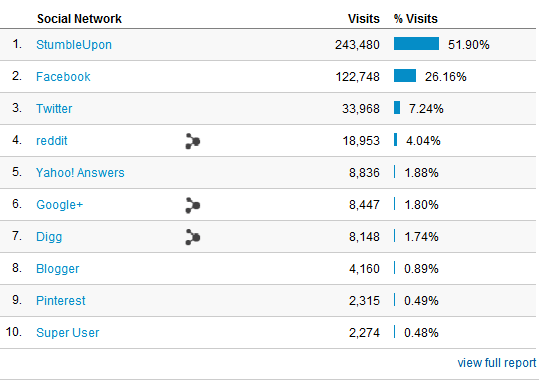
Jos heitä ei ole luetteloitu huipulle, teet todennäköisesti jotain väärin ja joudut ehkä harkitsemaan lähestymistapaasi näissä verkoissa.
Sosiaalit-luokan Sivut-linkki toimii samalla tavalla kuin aiemmin näit tässä raportissa esimerkiksi lähteiden tai hakukoneiden liikenteen suhteen. Voit nähdä, mitkä sivusi saavat eniten tulevaa liikennettä näistä sosiaalisista verkostoista - mukaan lukien vierailut, sivun katselut, vierailun kesto ja muut tekijät.
Tässä mainitsemisen arvoinen asia on Google Analyticsin kyky seurata sivustollesi asentamiasi sosiaalisia laajennuksia. Täällä olevat tulokset osoittavat, mitkä verkkosivustosi sivut saavat eniten tykkäyksiä, plus-ääniä tai tweettejä.
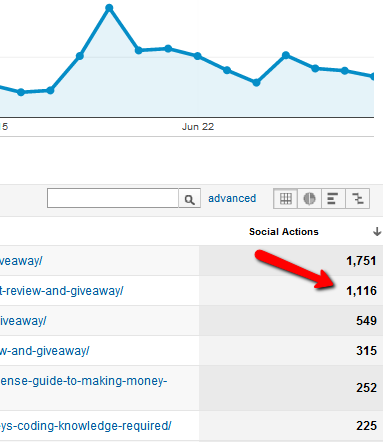
Analyticsissa nämä kaikki luokitellaan sosiaalisiksi toimiksi. Toisin sanoen, jos ihmiset ovat lähtökohtana vuorovaikutuksessa verkkosivustosi sosiaalisten verkostojen kanssa, se on sosiaalinen toiminta.
Ja jos haluat nähdä missä ihmiset menevät sivustollesi saapuessaan tietyistä sosiaalisista verkostoista, voit käyttää ”sosiaalisen vierailijan virtaus” -työkalun tapaan kuin käytit vierailijan virtaustyökalua tämän Yleisö-osiossa manuaalinen.
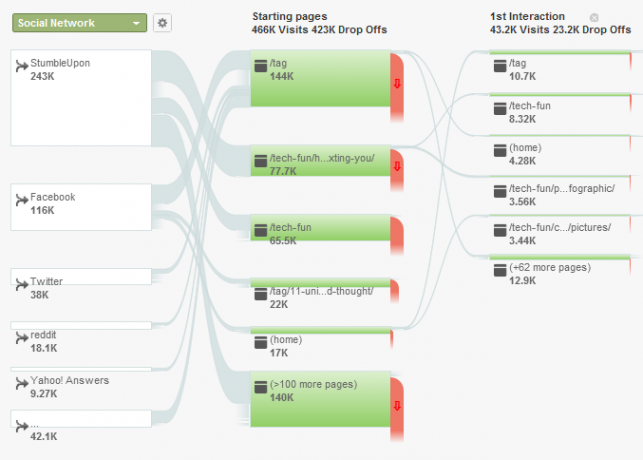
Tämän työkalun kauneus on se, että voit tunnistaa tietyt mallit - asiat, joita tietyistä sosiaalisista verkostoista ihmiset pitävät parempana. Tämän avulla voit räätälöidä tulevaisuuden viestit huolellisesti kyseisissä verkoissa vedotaksesi siihen, mitä tiedät ihmisistä pitävän. Kun teet niin, postitusten, uudelleentwiittausten ja muiden sosiaalisten reaktioiden määrä kasvaa.
Kuten voitte nähdä, liikenteen lähteet -osa on rikas alue, joka voi auttaa sinua ymmärtämään missä lukijat tulevat, mitkä ovat heidän mieltymyksensä ja miksi he päättivät napsauttaa linkkiäsi ja käydä täällä sinun sivusi. Ymmärtäminen, joka on 9/10 kymmenesosa taistelusta entistä useamman lukijan houkuttelemiseksi.
5. Sisällön analysointi
Jos olet saavuttanut niin pitkälle, et löydä liian monta yllätystä Sivuston sisältö -osiosta. Aion kuitenkin järkyttää sinua parilla erittäin hienolla ominaisuudella, joten älä ohita tätä osaa!
Tärkeintä on, että sisältö on verkkosivustosi ydin, joten tämä on todennäköisesti yksi Google-alueista Analytics, jonka huomaat viettävän suurimman osan ajasta, varsinkin kun tutkit uusia artikkeleita kirjoittaa.
5.1 - Sivuston sisältö
Sivuston sisältö-osio on keskittynyt osoittamaan sinulle, kuinka koko sisältö - jokaisella sivustosi sivulla - toimii. Kuinka monta sivun katselua ja ainutlaatuista kävijää he tuovat, ja kuinka moni ihminen vain poistuu sivulta ja menee muualle?
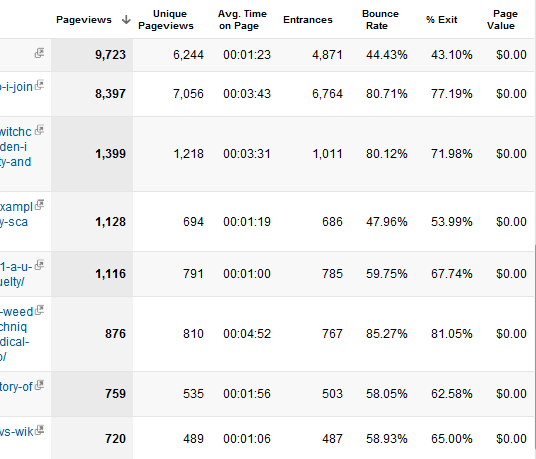
Olet nähnyt tämän erittelyn aiemmin, mutta tässä osiossa kaikki tilastot ovat keskittyneet sivu-sivu-analyysiin.
Jos olet kiinnostuneempi näkemään kuinka suurempien osioiden sivustosi menee, kuten määrittelemäsi alueet ainutlaatuisiin luokkiin - kuten MUO tekee esimerkiksi / dir / tai / tech-fun /: lla - voit napsauttaa Sisältö Yksityiskohtien tarkastelu”.
Yksi tapa, josta tämä on hyödyllistä, on tilanteissa, kuten verkkosivustollani, jossa ryhmittelin artikkelit ainutlaatuiseen hakemistoon vuodeksi. Tämän avulla voit seurata sivustosi tehokkuutta vuodesta toiseen tietyn ajanjakson aikana, kuten kesä tai talvi.
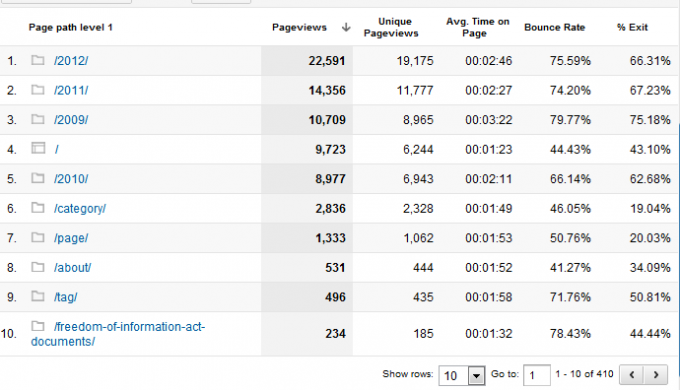
Jos sivustosi on järjestetty kuten MakeUseOf, voit seurata verkkosivustosi kokonaisia alueita määrittääksesi, mitkä osiot suorittavat taikinaa ja mitkä alueet lukijoista eivät ole todella kiinnostuneita.
Jos haluat nähdä suosituimmat aloitussivusi (sivu, jonka useimmat kävijät näkevät saapuessaan ensimmäisen kerran sivustoosi Internet) tai suosituimmista poistumissivuistasi (sivut, joista suurin osa vierailijoista poistuu), voit napsauttaa näitä linkkejä kohdassa ”Sivuston sisältö” Analytics.
5.2 - Sivuston nopeus
Etsitkö uusia tapoja parantaa hakukoneiden tietoja Google-haussa? Yksi ensimmäisistä asioista, jotka kerron ihmisille, kun he pyytävät minulta vinkkejä SEO-arvon parantamiseksi, on katsoa alhaalla roikkuvia hedelmiä. Yksi näistä tekijöistä on sivuston nopeus.
Menneinä päivinä verkko-isäntien oli joko löydettävä ihmisiä ympäri maailmaa lataamaan verkkosivunsa ja ajoitettava se tai viime aikoina käytettävä verkkoa verkkosivustojen benchmarking-työkalut, jotka voivat kertoa kuinka nopeasti tai hitaasti verkkosivusi latautuu eri puolilta maailmaa ja eri tavoin selaimet.
Onneksi Google Analytics tarjoaa nyt arvokkaan työkalun Sivuston sisältö -osiossa nimeltään Sivuston nopeus. Tämä alue antaa sinulle sivustosi tehokkuustiedot.

Tämä sisältää kuinka kauan verkkopalvelimesi kestää HTTP-pyyntöihin vastaamiseen (vastausaika), kuinka nopeasti yksilöllinen elementtien lataus (latausaika) ja kuinka kauan kestää, kunnes verkkosivustosi sivut latautuvat keskimäärin kokonaan.
Joten millaisia numeroita etsit täältä? No, mielipiteet vaihtelevat kysymäsi mukaan, mutta suurimmaksi osaksi haluat keskimääräisen vastausajan alle 1 tai 2 sekuntia. Näin palvelin reagoi nopeasti sivustoasi koskevaan pyyntöön ja alkaa lähettää tietoja vierailijalle.
Jos sivuston vastaaminen vie pidempään kuin nykypäivän nopeatempoisessa Internetissä, sinä tahtoa menettää kävijöitä.
Entä entinen korkea keskimääräinen sivun latausaika? Ihannetapauksessa sen tulisi olla 10-15 sekuntia, mieluiten alle 10 sekuntia. Ennen kuin paniikkia, tutustu tarkemmin kaavioon.
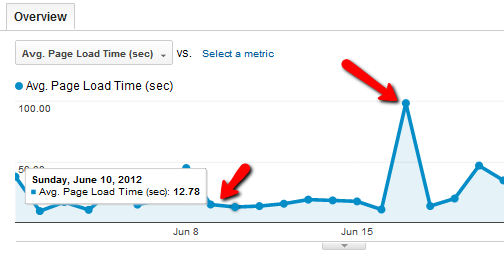
Jos siirrät hiiren kuvaajapisteiden päälle, se antaa sinulle verkkosivustosi keskimääräisen latausajan kyseisenä päivänä. Kun teet tämän, saatat tosiasiallisesti löytää sivun latausajan 10–15 sekuntia yksittäisinä päivinä.
Ongelmana on, että päivinä, joilla koet merkittävän liikennemäärän, teet blogiin varmuuskopioita tai palvelimelta on jostain syystä muuten verotettu, sinulla on suuri piikki. Mikä tahansa iso piikki heittää pois keskimääräisestä keskiarvosta.
Jos näet suuria piikkejä, voit kokeilla niiden aiheuttamaa vianetsintää napsauttamalla ”Sivun ajoitukset” ja tunnistamalla sivustosi sivut, jotka latautuvat hitaasti.

Joskus yksittäisillä sivuilla voi olla liian suuri kuva, johon olet vahingossa sisällyttänyt kuvan artikkelin tai lisäsit skriptin, joka aiheuttaa koko sivun vetämisen alas ladata. Sivujen ajoitus -luettelo voi auttaa sinua nopeasti havaitsemaan ongelmasivut, korjaamaan nämä ongelmat ja parantamaan dramaattisesti sivustosi yleistä latausnopeutta.
5.3 - Sivustohaku
Jos olet asentanut Google-hakutyökalun sivustoosi, jotta ihmiset voivat tehdä hakuja verkkosivustollasi, näet tiedot, kun napsautat Sivuston haku -linkkiä sivupalkissa ”Sisältö” -kohdassa.
Useimmat sivustot eivät koe paljon liikennettä hakutyökalusta. Verrattuna vain hyvin pieni osa ihmisistä tosiasiallisesti käyttää sivustohakua verrattuna ihmisiin, jotka saapuvat sivustoon suoraan jostain muusta verkkosivustosta.
Tämän osion avulla voit kuitenkin seurata verkkosivustossasi käyneitä ihmisiä sivuston hakutyökalun avulla.

Näet vertailun sivuston hakuvierailujen ja kaikkien muiden vierailujen välillä, ja jos haluat nähdä missä hakutyökalu lopulta lähetti kävijöitä, napsauta "Hakutermit" -linkkiä. Saatat nähdä tai ei nähdä täällä todellisia hakutermejä - monilla verkkosivustoilla on vain koodi, riippuen siitä, kuinka määritit hakukoneesi.
Napsauta linkkiä ja näet kohdesivun, johon haku lähetti kävijät. Tämä voi näyttää sinulle sellaista sisältöä, jota ihmiset etsivät saapuessaan sivullesi, ja nämä tiedot tarjoavat vain uuden viivan kävijöiden ajattelutapaan.
Mitä enemmän tiedät verkkosivustollesi saapuvista ihmisistä, sitä paremmin voit räätälöidä sisältöäsi houkuttelemaan lukijoita.
5.4 - Tapahtumat
Vaikka käyntien seuraaminen, lukijavirrat ja avainsanojen tehokkuus ovat upeita, Google Analytics ei lopu siihen, kun on kyse verkkosivustollasi tapahtuvien asioiden seurannasta.
Eikö olisi hienoa seurata kuinka moni ihminen napsauttaa mainoslinkkiä tai ladata isännöimäsi videon?
Jos ajattelet asiaa, Google Analytics on täydellinen tapa seurata tällaisia tapahtumia, koska se seuraa jo jo kaikkia verkkosivustosi latauksia ja jokaista napsautusta. Joten miksi et mukauta lisätoimintoja, jotka haluat Google Analyticsin keräävän ja järjestävän sinulle?
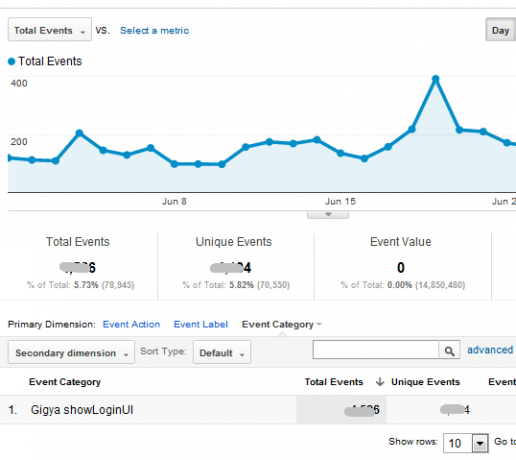
Voit seurata yksittäisiä tapahtumia lisäämällä erityisen koodin linkkeihin, joita kävijät napsauttavat sivulla. Anat jokaiselle ”tapahtumalle” nimen ja luokan, ja näin Google Analytics kertyy kuinka monta kertaa lukijat ovat tehneet tämän toimenpiteen.
Ihmiset tekevät tämän yleensä promootiosivulla, kun he haluavat seurata kuinka monta ihmistä napsautti mainoslinkkiä tai napsautti lähettääkseen tietyn lomakkeen verkkosivulle. Niin kauan kuin “onClick” -tapahtumassa on oikea Google Analytics -koodi, se toimii.
Koodi näyttää tältä:
Kun Google rekisteröi napsautuksen normaalisti kaikille sivusi napsautuksille, se näkee “_gaq.push” -toimintopuhelun. Tämä kertoo Analyticsille, että yrität siirtää tietoja tällä napsautuksella. Analytics tutkii sitten antamasi komennon, joka tässä tapauksessa on “_trackEvent”.
Myöhemmässä luvussa näet, kuinka samantyyppistä tekniikkaa käytetään myös mukautettujen seurantamuuttujien suorittamiseen.
Kun Google Analytics havaitsee _trackEvent-komennon, Google Analytics rekisteröi kyseisen napsautustapahtuman kohtaan ”Tarjous” -luokka, seuraava kuvaus toiminnasta ja lopuksi valinnainen tarra kuvaamaan tarkemmin tapahtuma.
Nämä koodin viimeiset näkymäarvot ovat valinnainen numeerinen arvo, jonka avulla voit määrittää linkille erityisen koodin, riippumatta siitä haluat rekisteröidä ”vuorovaikutuksettomat” tapahtumat, eli joku saapuu sivulle vain lähettämään lomakkeen ja poistua heti sivustostasi. Normaalisti tämä on asetettu väärin.
Kun aloitat tapahtumien luomisen, voit tarkistaa ne kaikki Google Analyticsin Tapahtumat -kohdan Yleiskatsaus-osiossa.
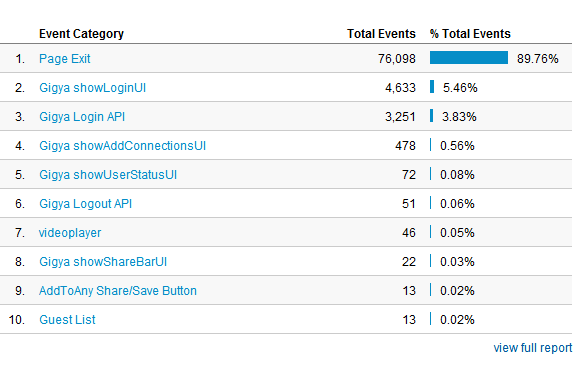
Tapahtumat-osioon sisältyy myös oma ”Tapahtumien kulku” -osa, joka on korvaamaton, kun haluat nähdä, mitkä tulevat lukijat yleensä tekevät kyseisen toiminnon sivullasi, kun taas muut vierailijat eivät.

Tämä voi auttaa sinua räätälöimään sivua rohkaisemaan entistä enemmän napsautuksia tai lomakkeiden lähettämistä, kun tiedät tarkalleen, mistä parhaimmat potentiaaliset asiakkaasi tulevat.
5.5 - Adsensen integrointi
Eikö olisi hienoa nähdä tarkalleen kuinka paljon tuloja tietyt sivustosi sivut tuottavat Google Adsense -tilillesi? Kun tiedät, minkä tyyppiset sivut tai sisältö tuottavat enemmän mainosklikkauksia ja tuottavat enemmän tuloja, voit räätälöidä tulevat sivusi ja sisältösi siten, että sillä on enemmän tuloja tuottavaa potentiaalia.
Ennen kuin tämä toimii, joudut integroimaan Adsense-tilisi Analytics-tiliisi. Miten sinä teet tuon? No, ensin sinun on varmistettava, että linkitettävään Adsense-tiliin liittyvällä sähköpostilla on järjestelmänvalvojan oikeudet linkitettävässä Analytics-tilissä että.
Luota minuun, se ei ole monimutkaista. Mene vain Google Analyticsin Järjestelmänvalvoja-asetuksiin, napsauta Käyttäjät-välilehteä. Jos Google Adsensen sähköpostiosoitetta ei ole, napsauta Uusi käyttäjä ja lisää se järjestelmänvalvojana.
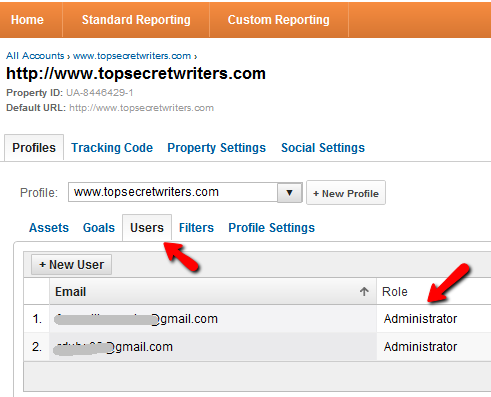
Nyt sinun tarvitsee vain integroida Adsense-tili Analyticsiin. Kirjaudu sisään AdSense-tiliisi. Jos tiliäsi ei ole jo linkitetty johonkin muuhun Analytics-tiliin, näet linkin, joka sanoo ”Integroi Google Analyticsin kanssa”.
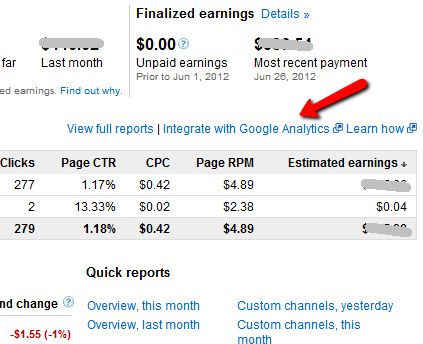
Valitettavasti Google ei ole kirjoittamisen yhteydessä keksinyt virtaviivaista tapaa integroida Adsense-tilisi uuteen Analytics-versio, joten sinun on ensin vieritettävä Analytics-tilisi näytön alaosaan ja napsautettava Vanha versio - Raportointi”.
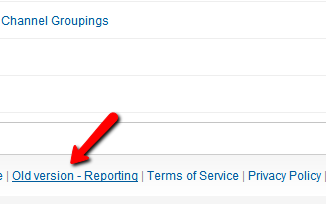
Valitse sitten avattavasta Omat Analytics-tilini -ruudusta Analytics-tili, johon haluat linkittää Adsense-tilisi.
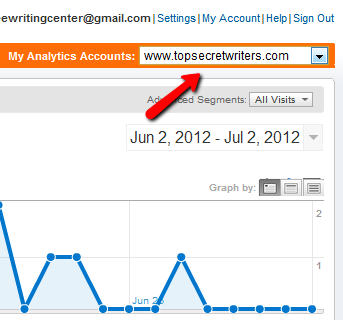
Napsauta kyseisen sivun otsikkovalikossa Analytics-asetukset.
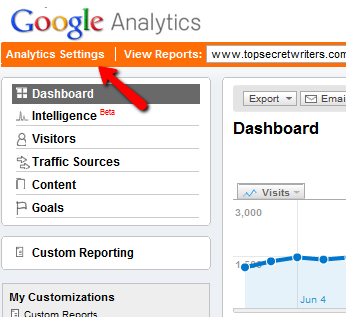
Lopuksi verkkotunnuksesi alla pitäisi nähdä useita valikkokohteita. Napsauta "tietolähteet" -linkkiä.

Tässä osiossa voit linkittää sekä AdWordsin että AdSensen. Tässä tapauksessa yrität linkittää Adsensea, joten napsauta Adsense-välilehteä
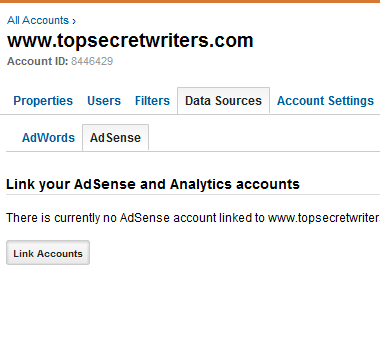
Ja lopuksi, valitse vain Adsense-tilin verkkotunnus ja Google Analytics -profiili, johon haluat linkittää sen, ja olet valmis!
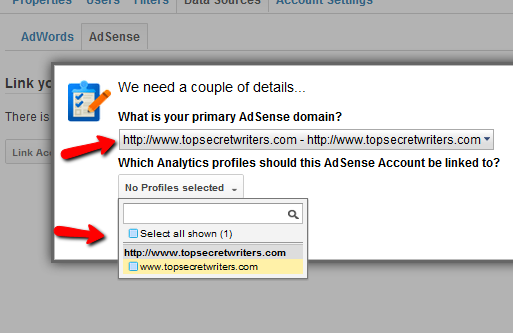
Se voi tuntua hiukan kääntyvältä, mutta toimii. Jossain vaiheessa Google voi hyvinkin löytää nopeamman ja helpomman tavan linkittää se yhteen käyttämällä uudempaa Google Analytics -tiliä. Jos haluat nähdä tulokset, kun olet Google Analytics -tilissäsi, Sisältö-osiossa, napsauta Adsense ja sitten Yleiskatsaus. Sinun pitäisi nähdä jotain seuraavasta kuvasta.

Älä hermostu siitä, että kaikki on nollia. Se, että jotain näyttää lainkaan, tarkoittaa, että Analytics-tilisi on nyt linkitetty Adsense-tiliin. Adsense-tietojen siirtäminen Analytics-tiliisi vie vain jonkin aikaa. Jatka tarkistusta, ja hetken kuluttua näet, kuinka paljon mainostuloja sivustosi yksittäiset verkkosivut tuovat.
5.6 - Analytics-kokeilujen suorittaminen
Haluatko saada enemmän kävijöitä tilaamaan uutiskirjeesi tai ostamaan tuotteen, jota myyt sivullasi? Vaikuttaa siltä, että kukaan ei vaivaudu ryhtymään toimiin kyseisellä sivulla?
Google Analytics tarjoaa innovatiivisen työkalun, jonka avulla voit suorittaa "kokeita" kyseisellä yhdellä sivulla käyttämällä ehdotettuja suunnittelumuunnelmia nähdäksesi, parantaako se napsautussuhdetta tai toimintaprosenttia.
Kokeilu alkaa kirjoittamalla kyseisen yksittäisen sivun URL-osoite kokeilusivun URL-kenttään.

Kokeessa oletetaan, että olet jo luonut useita erilaisia sivuja, jotka haluat testata. Näiden sivujen on oltava aktiivisia, jotta Analytics voi käyttää URL-osoitetta ja kerätä tietoja molemmista (tai useammista) versioista.
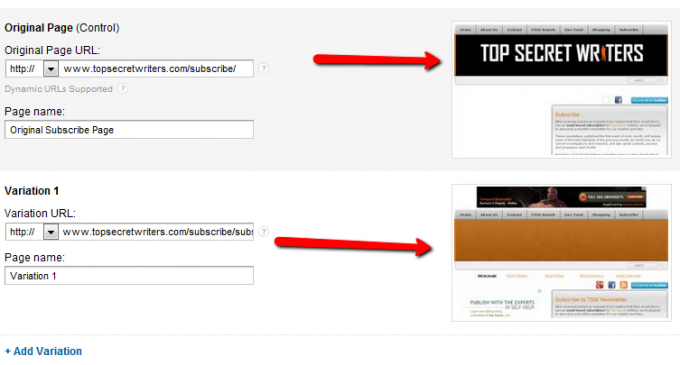
Voit sitten asettaa kuinka monta kyseisen alkuperäisen sivun kävijää lähetetään kokeilun vaihtoehtoisille sivuille. Oheisessa esimerkissä olen perustanut kokeilun lähettää puolet kävijöistä vaihtoehtoiselle sivulle.
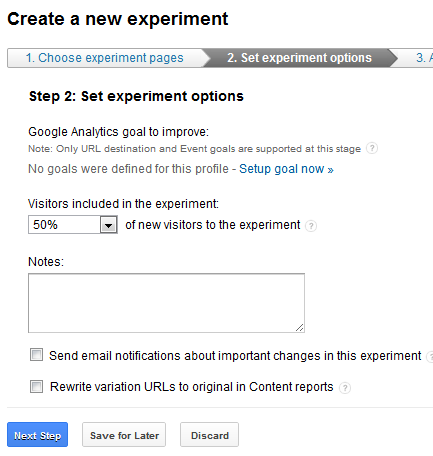
Prosessin lopettamiseksi sinulla on oltava jo määritetyt tapahtumat (katso osa 5.4), joiden avulla voit asettaa kokeilulle tavoitteita. Asetan tässä tapauksessa tavoitteen tilauspainikkeessa tapahtumakoodiksi määritetyn tilauksen napsauttamistapahtuman perusteella.

Useimmissa tapauksissa kokeilut antavat sinulle selkeän voittajan tuloksen saamisessa. Google Analytics antaa sinun jopa asettaa useita sivusuunnitelmia testattavaksi kerralla, joten sinun ei tarvitse tuhlata aikaa yhden sivun testaamiseen kerrallaan. Jakamalla liikenne tasaisesti kaikilla kokeen testisivuilla, voit tunnistaa onnistuneimman suunnittelun murto-osassa aikaa.
5.7 - Sivun sisäisen analyysin ymmärtäminen
Sisältökategorian viimeinen osa on uskomaton työkalu - yksi rehellisesti sanottuna suosikkeihini - nimeltään “In-Page Analytics”.
Tämä on graafinen esitys sivustosi pääsivulta, Analytics-tietojen päällekkäin varsinaisen sivun päälle.

Pääsivusi kokonaistilastot Analytics-sivun yläreunassa määrittämäsi ajanjakson aikana ovat yksityiskohtaisia grafiikan yläpuolella. Kun vierität alaspäin, näet pieniä kuplia, jotka osoittavat kävijöiden prosenttiosuuden, jotka ovat napsauttaneet kyseistä linkkiä.
Voit vain kuvitella, kuinka arvokkaita nämä tiedot ovat. Sen avulla voit pääosin luoda "lämpökartan" sivustostasi, joka osoittaa, mihin muut kävijät todennäköisesti napsauttavat. Jos haluat nähdä todelliset napsautussummat, napsauta vain itse kuplaa, niin näet sekä kokonaisprosentin että eksplisiittiset napsautukset.
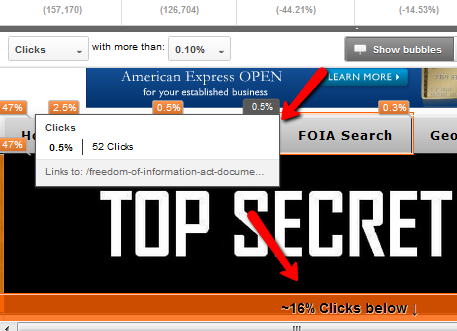
Kuvittele, kuinka arvokkaita nämä tiedot ovat, kun olet yhteydessä mainostajiin. Jos pystyt näyttämään vaikeita tietoja, jotka osoittavat, että useampi kävijäsi napsauttaa tietyillä aloitussivun alueilla, se tekee kyseisestä sivun alueesta huomattavasti arvokkaamman mainostajille. Se voi tarkoittaa suurempia mainostuloja sinulle.
Toinen tapa saada nämä tiedot hyödylliseksi on ymmärtää, mistä lukijasi todella kiinnostavat. Jos pääsivullasi on tunnistepilvi tai luokkatiedot, niiden napsautussuhteet auttavat sinua lukemaan kävijöiden mielen.
Esimerkiksi, kuten täältä voit nähdä, kävijäni selvästi mieluummin salaliitoteorioita, erittäin salaisia projekteja ja mitä tahansa tekemistä Illuminatin tai vakooja-gadgetien kanssa.
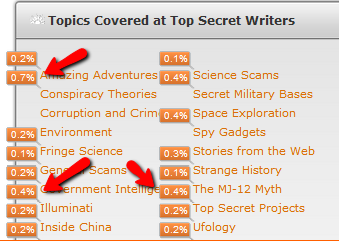
Lukija-etujen mittaaminen auttaa sinua kehittämään tulevaisuuden sisältöä, joka pitää vierailijasi palaamaan enemmän päivittäin.
6. Muokatut muuttujat ja mukautetut raportit
Yksi Google Analyticsin alueista, jota useimmat käyttäjät ymmärtävät huonosti ja jota siksi useimmat käyttävät harvoin, on mukautettu raportointi.
Kuten olette nähneet tähän asti, Google Analyticsin vakioraportointi antaa sinulle paljon tietoa verkkoliikenteestä, sisällön suorituskyvystä ja paljon muuta. Muokattu raportointi tekee kuitenkin kaiken tämän, ja sen avulla voit kirjaimellisesti “pyytää” erittäin tarkkoja tietoja liikenteestäsi - ja sinusta päätyy raportteihin, joissa kerrotaan tarkalleen mitä haluat tietää, ei siitä, mitä Google Analyticsin luojat haluavat tietää.
Tässä osiossa aion näyttää, kuinka voit luoda omia mukautettuja raportteja jo saatavilla olevien vakiomuuttujien avulla Google Analyticsissa sekä Google Analyticsille välitetyt mukautetut muuttujat samalla tavalla kuin jaksossa Tapahtumat 5.4.
6.0 - Mukautettujen raporttien luominen
Aloita muokattujen raporttien luominen napsauttamalla Google Analytics -hallintapaneelin valikon Mukautettu raportointi -linkkiä.

Jos olet jo luonut mukautettuja raportteja, näet ne luettelossa vasemmassa selausvalikossa kohdassa ”Muokatut raportit”. Muutoin näet vain linkit ensimmäisen mukautetun raportin luomiseen. Aloita napsauttamalla vain ”Uusi mukautettu raportti” -painiketta.
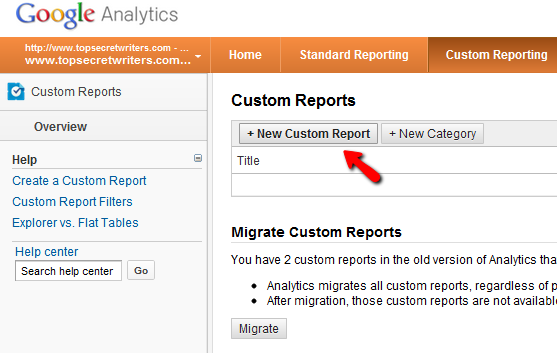
Seuraava näyttö on se, johon tottut hyvin, jos luot paljon mukautettuja raportteja. Tämä on aina käyttämäsi näyttö. Se näyttää aluksi monimutkaiselta, mutta kun aloitat sen tutkimisen, huomaat, että näiden raporttien luomisprosessi on ihanan intuitiivinen.
Periaatteessa sinulla on kaksi tietojoukkoa, joista sinun on huolehdittava, ”muuttujat” ja “mitat”. Nämä ovat monimutkaisia sanoja kuvaamaan hyvin yksinkertaista käsitettä.
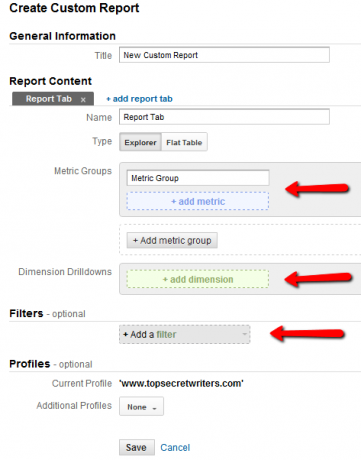
Periaatteessa valitsemasi muuttujat ovat mitä haluat mitata. Toisin sanoen haluat todennäköisesti nähdä, kuinka monta ainutlaatuista sivun katselua, liikenteen lähteitä tai jotakin muuta suorituskyvyn mittaa. Oloarvot - mittaukset - ovat mittarisi.

Mitat sitä vastoin ovat asioita, jotka haluat mitata. Jos esimerkiksi määrität muuttujan sivun katseluiksi, mittasi saattavat olla sisältöä -> otsikko. Tämä on yksinkertaisin raportti, joka näyttää liikenteen otsikkoa kohti. Voit myös katsoa monien erilaisten esivalmistettujen mittojen mittauksia, kuten lähteet (kuinka paljon liikennettä tulee eri lähteistä), vierailijat ja paljon muuta.
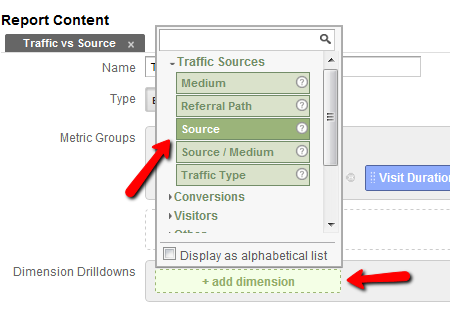
Yhtenä esimerkkinä raporttityypistä, jonka voitte laatia, tässä on yksi tekemäni mukautettu raportti, joka näyttää minulle molemmat tietyistä lähteistä, kuten erilaisista viittaussivustoista tai hausta tulevien kävijöiden sivun katselut ja vierailun kesto moottoreita.

Tuloksena oleva raportti näyttää tältä. Kuten raportista voidaan nähdä, suurin osa käynteistä ja käyntien kokonaiskesto verkkosivustollani sivut tulevat Googlelta, mutta voit joskus tehdä yllättäviä löytöjä tällaisista raportteja.

Saatat oppia, että jokin epäselvä sivusto lähettää sinulle paljon korkealaatuista liikennettä.
Tässä on toinen esimerkki siitä, millaisia asioita voit tehdä. Tässä tapauksessa tarkastelen sivuston tiettyjen sivujen näyttökertoja ja vierailujen kestoa. Mutta kuten voit nähdä täällä, käytän myös suodatinta. Haluan sisällyttää lähteeksi vain sivut, joille saapuva liikenne tulee Googlelta, ja siinä se on.

Tulokset osoittavat sivun URL-osoitteen (jos halusin sivun otsikkoa, minun olisi pitänyt käyttää Otsikko-ulottuvuutta), ja tietysti kaikkien tulevien Google-kävijöiden sivun katselukerrat ja vierailun kesto.
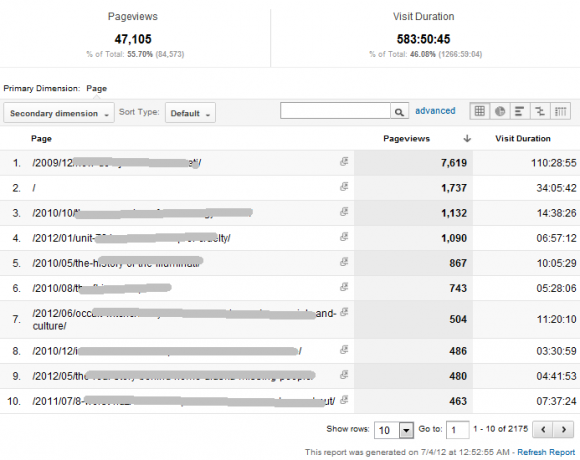
Tämä voi olla hyödyllinen ymmärtämään vierailijoiden käyttäytymistä sen perusteella, mistä he ovat lähtöisin.
6.1 - Mukautettujen muuttujien käyttö
Muokatut muuttujat ovat erityinen tapa laajentaa Google Analyticsin toimivuutta tuomalla verkkosivustoltasi lisätietoja, joita normaalisti ei ole käytettävissä normaalilla tililläsi.
Tämän tekee mahdolliseksi erityinen Google Analytics -toiminto, nimeltään _gaq.push, jota kutsut Googleen Analytics-koodi, joka sinulla on jo jokaisella sivustosi verkkosivulla (todennäköisesti footer.php-tiedostossasi, jos sinulla on WordPress sivu).
Oletetaan esimerkiksi, että kun Google Analytics kerää tietoja sivuilta, haluat siirtää Analyticsin kuukauden, jona sivu julkaistiin.
_Gaq.push-komento toimii näin:
_gaq.push (['._ setCustomVar, INDEX, NIMI, ARVO, OPT_SCOPE']);
”INDEX” on paikka 1-5, jota haluat käyttää muuttujalle. ”NAME” on todellinen muuttujan nimi, jota haluat käyttää ja joka näkyy Analyticsissa, “VALUE” on arvo, jonka haluat siirtää kyseiselle muuttujalle, kun sivua tarkastellaan (tai tapahtuu jokin tapahtuma), ja “OPT_SCOPE” määrittelee tason - vierailija, istunto tai sivu (valinnainen).
Joten jos käytät WordPressiä, voit siirtää “get_the_author ()” -toiminnon tulokset, WordPress-toiminto, joka palauttaa sivun kirjoittajan nimen, _gaq.push -komentoon.
Kuulostaa monimutkaiselta, mutta se ei ole. Se näyttää tältä:
“_Gaq.push (['_ setCustomVar', 2, 'kirjailija', 'php get_the_author (); ’,3]);”
Katso miten se toimii? Tämä rivi kertoo siirtävän mukautetun muuttujan avaimen nimeltä “author”, jonka arvon on ohittanut get_the_author () -toiminto, ja sijoittamaan sekä avain että arvo mukautetun muuttujan paikkaan 2.
Tämä rivi on sijoitettava suoraan riville ”pageTracker._trackPageview ();” Google Analytics -koodissa, joka on jo sivustossasi.
Mitä paikka tarkoittaa? Näytän sinulle.
Kun haluat käyttää Google Analyticsille siirtämiäsi muuttujia, siirryt Google Analyticsin Muokattu raportointi -osaan ja rakennat raportin, joka käyttää muuttujia tässä esitetyllä tavalla.
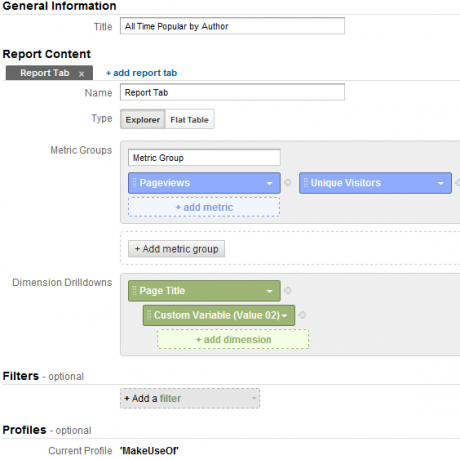
Joten ottaen huomioon sen, mitä olet oppinut räätälöityjen raporttien tekemisestä, mitä tämä sanoo?
Pohjimmiltaan pyydät kaikkia sivun katseluja ja yksittäisiä kävijätilastoja, jotka on koottu sivun otsikon ja Arvo mukautetussa muuttujassa korttipaikassa 2. Sivun arvo, koodin ansiosta, on tekijän nimi.
Miltä tämä näyttää, kun suoritat raportin?

Kuten näette, kunkin sivun liikenne on aggregoitu raportin yläosassa määritettyyn ajanjaksoon. Mutta toinen ulottuvuus on myös tekijä, eli liikennettä järjestävät sekä kirjoittaja että otsikko. Voit nähdä tämän selvemmin, jos lisäät mukautetun muuttujan # 2 arvon raportinäyttöön avattavan Toissijainen ulottuvuus -valikon avulla.
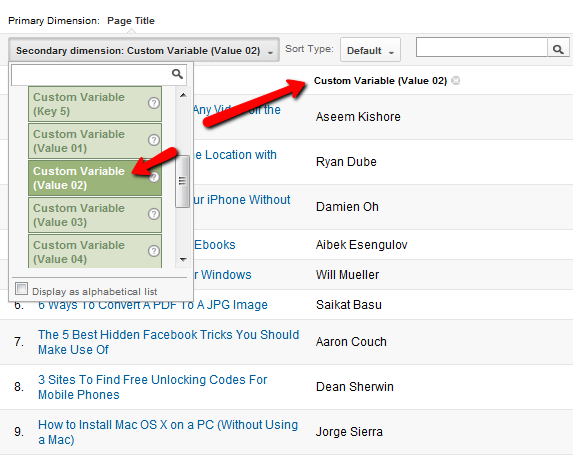
Nyt voit nähdä, että liikenne on lajiteltu tekijän (mukautetun muuttujan paikan numero 2) ja sivun otsikon mukaan. Voisit tehdä samanlaisen blogisi muiden muuttujien kanssa, kuten julkaisukuukausi, luokka tai jopa vain yleinen muuttuja, jonka voit asettaa blogin merkinnän kentän avulla.
Joidenkin arvojen yrittäminen siirtää mukautettuihin muuttujiin voi tietysti olla hieman monimutkaista, ja se saattaa vaatia verkkosivusto-ohjelmoijan taitoja, mutta ainakin kun ohjelmoija on luonut mukautetun muuttujan avaimen ja arvon sinulle, tiedät kuinka koota raportti, joka käyttää tätä tiedot.
6.2 - Kampanjamuuttujien käyttö
Vielä yksi tapa luoda ainutlaatuisia muuttujia sivustoosi tulevan liikenteen seuraamiseksi on ”kampanjamuuttujien” käyttö. Toisin kuin mukautetut muuttujat, kampanjamuuttujat ovat oikeasti muuttujia, jotka luot ulkopuolisille sivustoille kuin omalle verkkosivustollesi.
Oletetaan esimerkiksi, että aloitat mainoskampanjan Facebookissa ja haluat mitata tarkasti, kuinka hyvin tämä mainoskampanja toimii. Se on todella helppoa. Varmista vain, että kampanjan saapuvat linkit kertovat Google Analyticsille tarkalleen, mistä liikenne tulee ja kuinka luokitella se.
Tällainen saapuva linkki näyttää tältä:
“ http://www.yoursite.com/incomingadpage.html? utm_source = Facebook & utm_medium = sivupalkin & utm_campaign = helmikuu”
Lähde, keskitaso ja kampanjan nimi ovat pakollisia kenttiä, mutta jos haluat, voit sisällyttää myös kampanjan termin ja kampanjan sisällön kahdeksi seurattavaksi lisätietoksi.
Jos haluat nähdä saapuvan liikenteen tulokset, mene vain Google Analyticsin Liikenteen lähteet -osaan ja napsauta Kampanjat. Jos sinulla on saapuvaa liikennettä noista kampanjalinkeistä, löydät tilastot sieltä.
7. Ekstrat - Reaaliaikainen raportointi, tiedustelutapahtumat ja asetukset
Kun kirjaudut ensimmäisen kerran Google Analytics -tiliisi ja saavut hallintapaneeliin, sivun vasemmassa reunassa on muutama mielenkiintoinen valikkokohta, joita monet ihmiset sivuuttavat.
Useimmat ihmiset haluavat vain siirtyä suoraan vakioraportointiin tai mukautettuihin raportointeihin, eivätkä edes anna tiedustelutapahtumia tai reaaliaikaisia tietoja toisella silmäyksellä.
Reaaliaikainen data on tosiasiallisesti tulossa hieman suositummaksi nyt, kun se on saanut lehdistöä, mutta tiedustelutapahtumien arvoa ei voida aliarvioida.

Näiden tilastojen arvo on uskomaton. Esimerkiksi yllä olevan esimerkin numero 1 kertoo, että 13. kesäkuuta suorat liikennetiedot sivustoon lisääntyivät 39% enemmän kuin tavallisesti. Tämä voi liittyä kilpailuun tai lahjaan, joka houkuttelee enemmän uskollisia kävijöitä, jotka vierailevat sivustolla suoraan. Tai se voi olla uutinen tai sosiaalisen median tapahtuma, joka laukaisi joukon ihmisiä kirjoittamaan sivuston nimen selaimeen.
7.0 - tiedustelutapahtumat ja reaaliaikaiset tiedot
Intelligenssitapahtumat varoittavat sinua yhdellä silmäyksellä esimerkiksi sivun katseluista, käyntien kestosta ja muista muuttujista, jotka siirtyvät merkittävästi joko ylös tai alas. Tämä voi säästää aikaa, joka kuluu omien tietojen selaamiseen näiden suuntausten tunnistamiseksi, ja antaa sinun reagoida paljon nopeammin.
Voit myös mukauttaa omia hälytyksiäsi tietoihin, jotka saattavat olla sinulle tärkeimpiä. Oletetaan esimerkiksi, että haluan tietää milloin tahansa sivuston vastaussivulla (millä tahansa sivulla, jolla on / vastauksia / polulla) on vähintään 30%: n liikenteen piikki.
Voit mukauttaa hälytyksiä napsauttamalla Mukautetut ilmoitukset -tagia Intelligence Events Overview -sivulla.
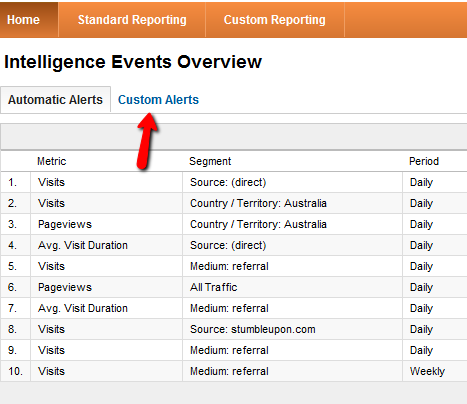
Napsauta sivulta ”Hallitse mukautettuja hälytyksiä”, napsauta sitten ”Mukautetut hälytykset” -linkkiä ja lopuksi ”Luo uusi hälytys” -painiketta.
Tämä on se, miltä uusi hälytysasetus näyttää.
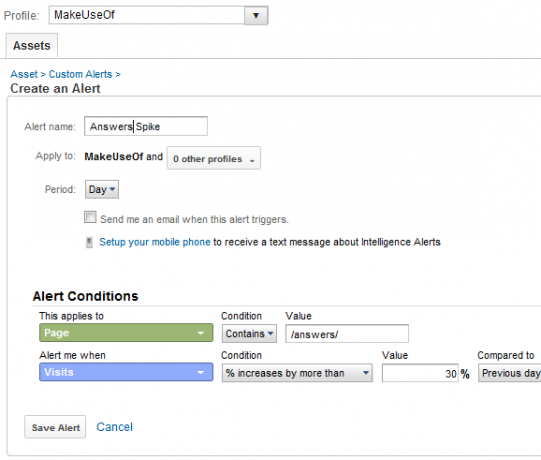
Mukautettujen hälytysten kannalta on hienoa, että voit asettaa prosenttiosuudet edellisestä päivästä, edellisestä viikosta tai edellisestä vuodesta. Huolellisesti käytettyjen älykkäiden tapahtumien ja mukautettujen hälytysten avulla voit seurata joitain monimutkaisimpia tietosuuntauksia vain hyvin pienellä vaivalla.
Toisaalta reaaliaikainen data on siisti ominaisuus, jota Google Analytics tarjoaa ihmisille todella haluavat saada sormensa pulssiin siitä, mitä kaikkialla sivustossa tapahtuu hetki. Analyysityökaluna se ei kuitenkaan todellakaan tee paljon hyvää.

Se on hauskaa ihmisille, jotka pitävät elävistä, liikkuvista kojetauluista, jotka näyttävät näyttävältä ja mielenkiintoiselta, mutta trendikäs analyysityökaluna sillä ei ole paljon arvoa.
Verkkosivustotrendit muodostuvat yleensä päivän aikana, joskus jopa viikon tai pidempään, joten reaaliaikainen tieto - samalla kun hauskaa katsella - ei anna sinulle paljon näkemystä verrattuna kaikkiin muihin trendeihin, joita Googlessa voi löytää Analytics.
7.1 - Järjestelmänvalvojan asetukset
Kun napsautat Analytics-tilisi Järjestelmänvalvoja-linkkiä, näet sivun, joka ei näytä paljon. Tässä tapauksessa ulkonäkö on hyvin harhaanjohtava. Tällä yksinkertaisella sivulla on paljon tietoa pakattuna kahdella valikkolinkitasolla, jotka antavat sinulle paljon joustavuutta tilisi mukauttamiseen.
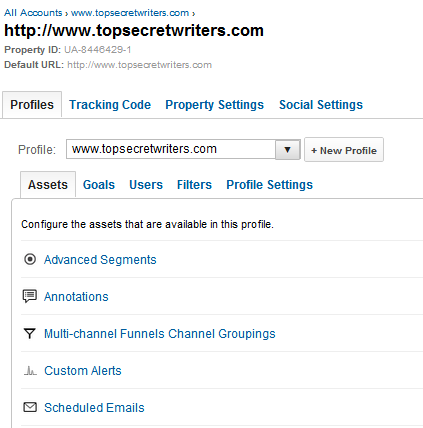
Profiilit ja seurantakoodi ovat itsestään selviä, mutta omaisuuden asetukset ansaitsevat maininnan. Huomaat sivun alaosaa kohti, että siellä on alue linkitettäväksi Verkkovastaavan työkaluihin. Tätä suositellaan, koska se tuo tosiasiallisesti tietoja Verkkovastaavan työkaluista joihinkin Analytics-raportteihin, mikä tekee tiedoista paljon tarkempia ja arvokkaampia.

Jos sinulla on verkkotunnuksen Verkkovastaavan työkalut -tili, on vaivan arvoista yrittää linkittää nämä kaksi toisiinsa.
Toinen tärkeä osa on Lisävarat-välilehden Advanced Segmentit. Tämä on hiukan monimutkaisempi kuin muut Google Analytics -alueet, mutta se on tehokas tapa luoda luovia kyselyitä tiedoillesi. Oletetaan esimerkiksi, että haluan luoda tietosegmentin, joka sisältää vain tiedot sivuista, joihin Aibek on kirjoittanut, mistä lähdeliikenne tuli Stumbleuponista.
Tällainen räätälöity edistynyt segmentti näyttää tältä:

Napsauttamalla ”Testaa segmentti” suoritetaan kysely ja ilmoitetaan, onko kyseisellä segmentillä tuloksia. Jos se onnistui, voit tallentaa sen ja käyttää sitten kyseistä käyntisegmenttiä muissa Google Analyticsin raporteissa.
Lisäksi, jos muistat, että "Tavoitteet" on saatavana vaihtoehtona kaikissa mukautetuissa raporteissa, Järjestelmänvalvoja-alue on se, jolla voit asettaa erityiset tavoitteet sivustolle.
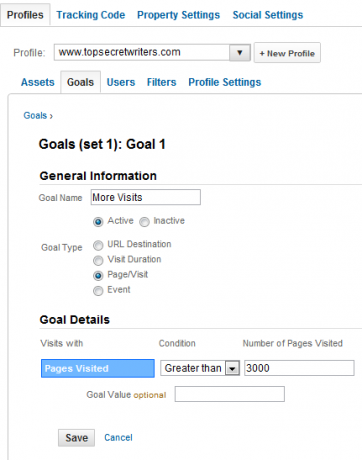
Voit määrittää tietyt arvot, jotka haluat voittaa sivuille / käynteille, käyntien kestoille ja muille, ja käyttää sitten näitä mukautettuja tavoitteita osana raportointityötä. Tavoitteet ovat loistava tapa seurata palkintoa silloin, kun kyse on online-läsnäolosi ja liikenteen määrän kasvattamisesta.
8. johtopäätös
Kuten huomaat, Google Analytics on tehokas työkalu. Monien mielestä kyse on verkkosivustojen liikenteestä, mutta Google Analytics tarjoaa paljon enemmän. Tässä oppaassa kuvattujen työkalujen avulla voit kerätä raportteja kaikenlaisista verkkosivustojen käyttäytymisistä ja liikenteen lähteistä.
Voit seurata ansiosi artikkeli aiheiden perusteella, seurata sivustosi eri kirjoittajien suorituskykyä, analysoida kävijöiden napsautussuhteita pääsivullasi ja niin paljon muuta.
Nyt tiedät vastauksen kysymykseen, mikä on Google Analytics? Kun olet tottunut käyttämään Google Analyticsia, pystyt käyttämään tietoja ymmärtämään paremmin, mitä kävijät ajattelevat ja mistä he pitävät. Näiden tietojen avulla voit muuntaa verkkosivustosi täsmälleen siihen, mitä kävijät etsivät.
Katso nämä erinomaiset artikkelit, jotka kattavat myös verkkosivustojen seurannan:
- Automatisoi informatiiviset Google Analytics -raportit mukautetun raportoinnin avulla Automatisoi informatiiviset Google Analytics -raportit mukautetun raportoinnin avullaYksi asia, jonka olen aina halunnut työskennellä paremmin Google Analyticsin kanssa, on automatisoitu raportointiominaisuus, joka tarjoaa haluamani tiedot ja muodossa, joka on helppo kenelle tahansa tarvitsee ... Lue lisää
- Kuinka määrittää tarkempi SEO-sijoitus sivustollesi Kuinka määrittää tarkempi SEO-sijoitus sivustollesiHakukoneoptimointi. Se on kiistanalainen aihe nykyään. Monilla ammattilaisilla on omat mielipiteensä siitä, mikä on hyvä SEO-strategia. Jotkut ihmiset vaativat, että vankka avainsanastrategia on ainoa asia ... Lue lisää
- Kuinka hallita verkkosivustoasi matkapuhelimelta tai tablet-laitteelta Kuinka hallita verkkosivustoasi matkapuhelimelta tai tablet-laitteelta Lue lisää
- 3 Open Source Web Analytics -työkalut, jos et ole Google Analytics -fani 3 Open Source Web Analytics -työkalut, jos et ole Google Analytics -faniJos käytät omaa verkkosivustoasi, analyyttiset ohjelmistot voivat olla tärkeitä seurataksesi tarkalleen kuinka hyvin sivustosi menee. Ilman tätä ohjelmistoa voit tehdä sivustollasi mitä haluat, mutta ... Lue lisää
Ryanilla on BSc-tutkinto sähkötekniikasta. Hän on työskennellyt 13 vuotta automaatiotekniikassa, 5 vuotta IT: ssä ja on nyt sovellusinsinööri. MakeUseOfin entinen toimitusjohtaja, hänet puhutaan kansallisissa konferensseissa datan visualisoinnista ja hänet on esitelty kansallisessa televisiossa ja radiossa.